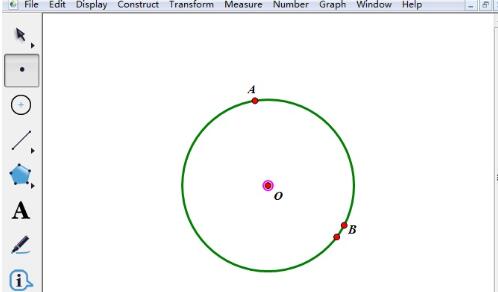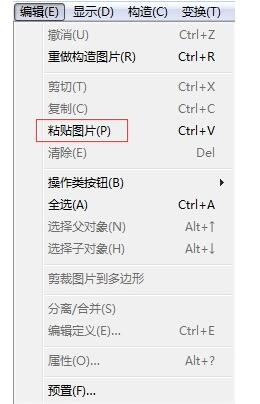几何画板中字体横着处理方法教程
发布时间:2020-05-29 14:32:45来源:pi7手游网作者:匿名
几何画板中打的字是横着的如何处理呢?使用几何画板时,很多朋友会遇到了此问题,怎么办呢?以下就是尣尐小编分享的几何画板中打的字是横着的处理操作内容,希望可以帮助到你们。
几何画板相关推荐:
文字横着显示情况如图:
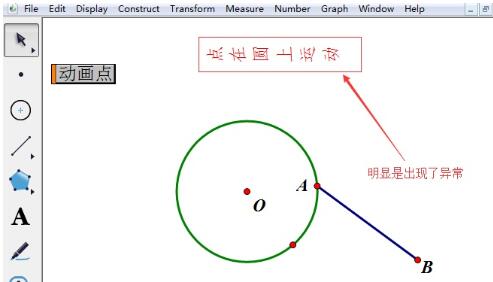
在用几何画板制作的课件中,对课件用文字进行了描述,上图的课件中,标题文字是横着显示的,显得很不美观,所以要将其调整规范,那么下面就来学学该如何调整,做到美观、端正。
处理操作如下:
用移动工具选中横着的字,然后单击上方菜单栏“显示”菜单,在其下拉选项选择“文本工具栏”命令(如图所示),或直接按快捷键“Shift+Ctrl+T”,这样就可以调出文本工具栏,可以方便进行修改。
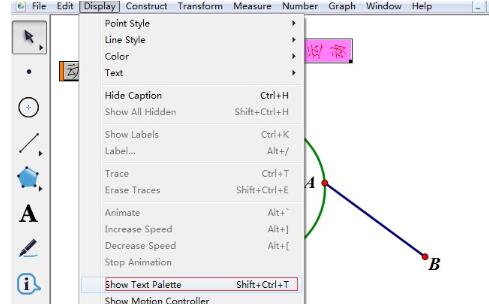
这是通过文本工具栏,我们可以发现当前选中的字体是前面带@的字体,要想改变这种情况,我们只能选择前面不带@的字体,这样就可以把文字调到标准状态。
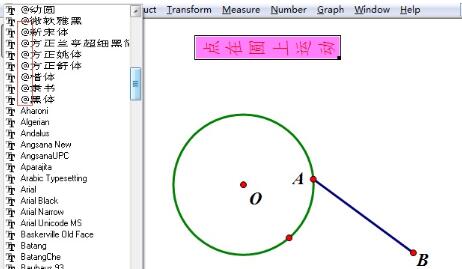
选择了不带@的字体后,文字就会恢复到正常状态了。如图所示,是选择黑字体,“点在圆上运动”这几个字就恢复到了正常,变成了竖直显示了。
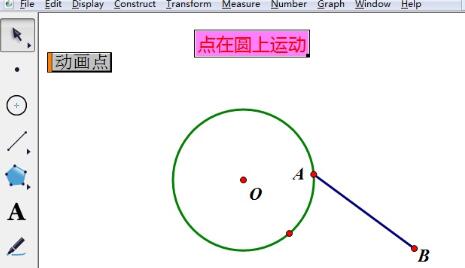
以上这里为各位分享了几何画板中打的字是横着的处理教程。有需要的朋友赶快来看看本篇文章吧。
注:文中插图与内容无关,图片来自网络,如有侵权联系删除。
上一篇:word密码如何解除
下一篇:抖音小火人皮肤怎么换
相关推荐
2024年爆火的画图软件具备一系列引人注目的功能特点。它提供了丰富的画笔和画板类型,满足用户多样化的创作需求,软件支持智能生成和风格迁移功能,用户可以轻松创作出独特的艺术作品,内置了创意灵感库,用户可以从中汲取灵感,拓宽创作思路,它支持自动上色功能,通过智能算法快速为线稿填充色彩,极大提高了绘画效率。
- 热门教程
- 最新教程
-
01

授课方式新探索:开启教育创新之门 2024-10-24
-
02

下厨房怎么添加厨房用具 2024-10-08
-
03

win100xc000000F怎么修复 2024-09-26
-
04

如何将qq聊天记录做成文件 2024-09-23
-
05

word背景图片怎么设置背景 2024-09-18
-
06

excel数据排序怎么排 2024-08-30
-
07

excel函数只有公式没有结果怎么算 2024-08-29
-
08

小米手机怎么设置下雨提醒 2024-08-21
-
09

mac快捷键怎么按 2024-08-15
-
010

夸克怎么收藏书签 2024-08-13